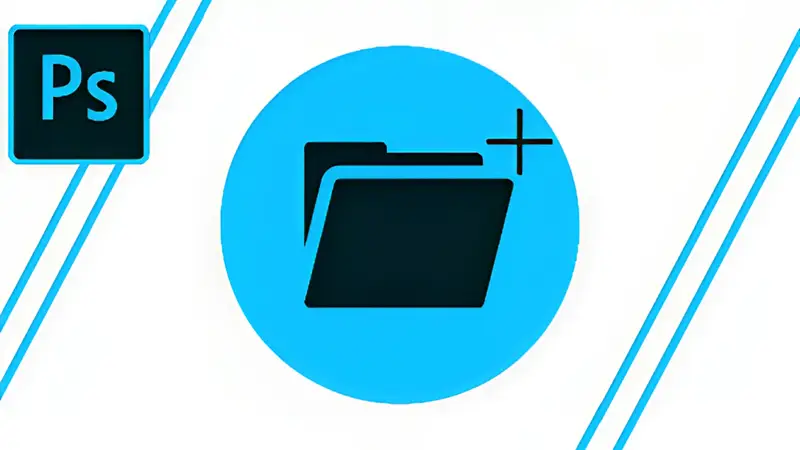همه ما گرافیست ها میدانیم که لایه ها کلیدی ترین بخش فتوشاپ بهحساب میآیند، به طوری که بدون وجودشان هیچ عمل مهمی را در فتوشاپ نمیتوان انجام داد.به عبارتی،فتوشاپ ابزار قدرتمندی است که برای طراحی سایت، عکاسی و ایجاد ترکیبات بصری خیرهکننده استفاده میشود. یکی از ویژگیهای ضروری فتوشاپ امکان گروهبندی لایهها است. گروهبندی لایهها به شما امکان میدهد آثار هنری خود را به طور مؤثر سازماندهی و مدیریت کنید. این کار، پیمایش پروژههای پیچیده را آسانتر میکند. در این مقاله از سایت افروز وب به بررسی مرحلهبهمرحله فرایند گروه کردن لایه ها در فتوشاپ میپردازیم. با ما همراه باشید.
آموزش لایه ها در فتوشاپ
در فتوشاپ، هر لایه یا Layer، یک سطح جداگانه در یک تصویر است که به شما اجازه میدهد تا روی قسمتهای مختلف تصویر به طور مستقل کار کنید. هر لایه میتواند حاوی عناصر مختلفی مانند متن، اشکال، تصاویر یا تنظیمات باشد. در اولین مرحله از بحث گروه کردن لایه ها در فتوشاپ، بایستی لایهها را بشناسیم.
لایهها با چیده شدن روی هم کار میکنند و بالاترین لایه بیشتر از بقیه لایهها قابلمشاهده است. این ترتیب انباشتهشدن را میتوان برای کنترل اینکه کدام موارد در جلو یا پشتهم ظاهر شوند، از نو مرتب کرد.
لایهها نیز ویژگیها و تنظیمات خاص خود را دارند که میتوان آنها را به صورت جداگانه تنظیم کرد، مانند هاشور، حالتهای ترکیبی و انواع سبکهای لایه. این مسئله امکان کنترل دقیق بر نحوه تعامل هر لایه با لایههای زیرین خود را فراهم میکند.
با آموزش لایه ها در فتوشاپ میتوانید ویرایشهای غیرمخربی روی تصاویر خود انجام دهید. این بدان معنی است که میتوانید یک یا چند عنصر خاص را بدون تأثیر بر بقیه عناصر تصویر ویرایش یا حذف کنید. لایهها انعطافپذیری و امکان سازماندهی را در ویرایش چرخههای کاری فراهم میکنند و آزمایش و اصلاح عناصر را بدون این که کل تصویر یا اثر را در معرض نابودی قرار دهند، آسان و امکانپذیر میکنند و کارهایی از قبیل گروپ کردن لایه ها در فتوشاپ را ممکن میسازند.
نکته مهم!
شاید در اوایل کارتان برای کار با لایه ها خیلی به مشکل برنخورید، چراکه معمولاً در اوایل کار تعداد لایه ها زیاد نیست و به آسانی لایه های مربوطه را میتوانید تشخیص دهید.
اما زمانی که تعداد لایه ها زیاد شد، دچار مشکل خواهید شد و به آسانی به لایه موردنظرتان دسترسی پیدا نخواهید کرد. برای رفع این مشکل شما میتوانید لایه های خود را در قالب گروه بندی های اختصاصی یا Layer Groups قرار دهید. مثلاً لایه های متون را در یک گروه و لایه های مربوط به تصاویر را در گروه دیگر قرار دهید.
آموزش کارکردن با لایهها
کارکردن با لایهها در گروه کردن لایه ها در فتوشاپ دارای مراحل مختلفی است که برخی از مهمترین آنها را در این بخش نقل خواهیم کرد. کارکردن با لایهها سبب خواهد شد حرفهایتر و با دیدی عمقی و هارمونیک به عکسها و آثار هنری نگاه کنید و تغییرات موردنظر خود را بر آنها اعمال گردانید.
۱- شناخت لایهها
قبل از پرداختن به گروهبندی لایهها، داشتن یک درک اولیه از لایهها در فتوشاپ ضروری است. همانطور که گفتیم، لایهها مانند ورقهای شفافی هستند که رویهم چیده شدهاند و به شما این امکان را میدهند که بر روی عناصر مختلف بهصورت جداگانه کار کنید بدون اینکه این کار شما بر بقیه ترکیبات اثر شما تأثیر مخربی بگذارد.
۲- انتخاب لایه
برای گروهبندی لایهها با انتخاب لایههایی که میخواهید گروهبندی کنید، شروع کنید. میتوانید این کار را با نگهداشتن Ctrl (ویندوز) یا Command (Mac) و در حین کلیک روی تصویر کوچک هر لایه در پانل لایهها انجام دهید. همچنین، میتوانید طیف وسیعی از لایههای متوالی را با کلیک بر روی اولین لایه و سپس نگهداشتن Shift در حین کلیک بر روی لایه آخر انتخاب کنید.
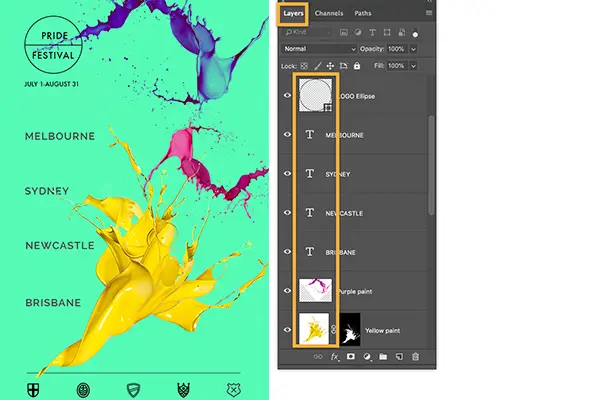
۳- ایجاد گروههای لایه
هنگامی که لایههای موردنظر خود را انتخاب کردید، دوراه برای ایجاد یک گروه لایه وجود دارد:
• استفاده از منوی لایه
به Layer > Group Layers بروید یا از میانبر Ctrl+G (ویندوز) یا Command+G (Mac) استفاده کنید. این کار یک گروه لایه جدید با تمام لایههای انتخابی شما در داخل ایجاد میکند.
• کشیدن و رهاکردن
راه دیگر برای ایجاد گروه لایه این است که لایههای انتخابی خود را روی نماد «ایجاد گروه جدید» در پایین پانل لایهها بکشید و رها کنید. این نماد شبیه یکپوشه است.
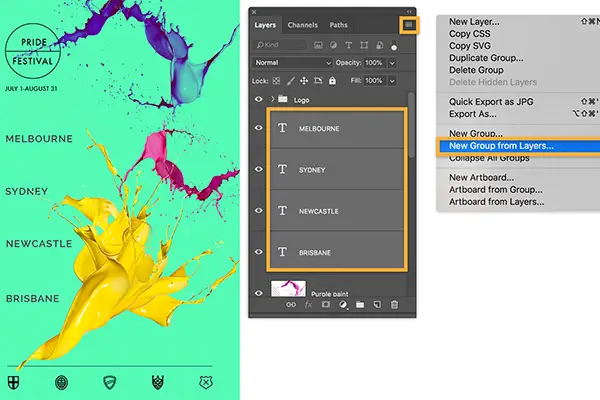
۴- تغییر نام گروههای لایه
به طور پیشفرض، فتوشاپ نامهای عمومی مانند “گروه ۱″، “گروه ۲” و غیره را به گروههای لایه جدید اختصاص میدهد. برای سازماندهی پروژه خود، توصیه میشود نام این گروهها را بر اساس محتوا یا هدفشان تغییر دهید. برای تغییر نام یک گروه لایه، روی نام آن در پانل لایهها دوبار با فاصله کلیک کنید و یک نام توصیفی وارد کنید.
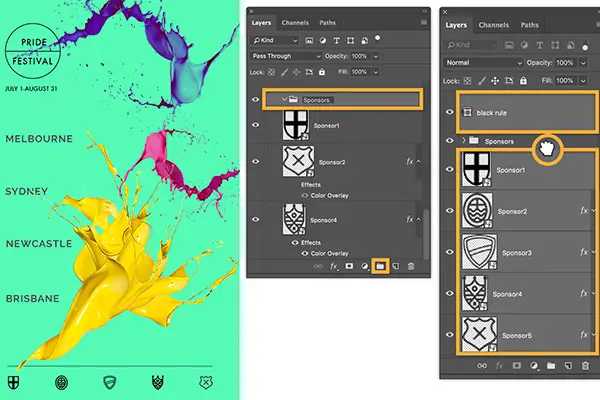
۵- گسترشدادن و کوچککردن گروههای لایه
گروههای لایه را میتوان برای داشتن دید بهتر بر روی کار و نیز سهولت استفاده گسترش داد یا جمع کرد. برای بزرگ کردن یا کوچککردن یک گروه لایه، روی نماد مثلث کوچک کنار نام آن در پانل لایهها کلیک کنید.
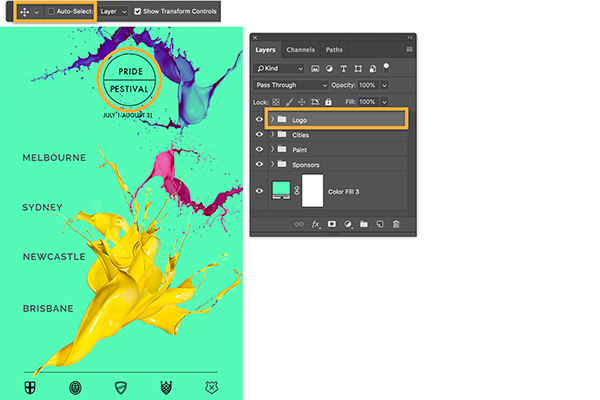
همچنین بخوانید: آموزش طراحی آیکن های شبکه اجتماعی در فتوشاپ
۶- جابهجایی لایهها در گروهها
هنگامی که یک گروه لایه ایجاد کردید، میتوانید بهراحتی لایههای جداگانه را در داخل آن گروه جابهجا کنید بدون اینکه باعث شوید بر سایر عناصر خارج از آن تأثیر وارد شود. بهسادگی روی هر لایه کوچک کلیک کرده و به گروه مربوطه آن بکشید.
۷- اعمال افکتها و تنظیمات
گروههای لایه در فرایند گروه کردن لایه ها در فتوشاپ همچنین به شما اجازه میدهند تا افکتها و تنظیمات را به طور جمعی روی همه لایههای آن گروه خاص اعمال کنید. باهدف قراردادن گروه لایه بهجای تکتک لایهها، هر تغییر ایجاد شده به طور همزمان بر تمام عناصر گروهبندیشده تأثیر میگذارد.
۸- گروههای لایه تودرتو
در پروژههای پیچیدهتر با چندین آیتم و زیرمجموعه، گروههای لایه تودرتو میتوانند برای سازماندهی بیشتر مفید باشند. برای قراردادن یک گروه از لایهها در داخل لایه دیگر، بهسادگی آنها را در پانل لایهها روی دیگری بکشید و رها کنید.
خلاصه آموزش گروپ کردن لایهها در فتوشاپ
گروه بندی قابلیتی است که به نظم پنل کمک می کند. گروه بندی لایه ها را در یک فولدر قرار میدهد و برای دسترسی به آن ها کافیست بر روی مثلث کنار فولدر کلیک کنیم. برای گروه بندی لایه ها، ابتدا با پایین نگه داشتن کلید ctrl لایه های مورد نظر خود را انتخاب نمایید و سپس از پالت layers گزینه create new group را انتخاب نمایید و یا پس از انتخاب لایه ها از صفحهکلید کلیدهای ctrl + G را فشار دهید.
می توانیم با کلیک بر روی گروه، همانند لایه، نام آن را عوض کنیم. برای مثال جابجایی متن به همراه بک گراند آن برای جاسازی در وسیله های کوچک تر و نمایش بهتر با استفاده از خطوط راهنما را میبینید. ما برای این جابجایی از گروه بندی لایه ها در فتوشاپ استفاده کردیم.
کاربرد لایهها در فتوشاپ چیست؟
در دومین مرحله از بحث گروه کردن لایه ها در فتوشاپ، باید بدانیم که این لایهها کاربردهای مختلفی دارند و برای ویرایش غیرمخرب و سازماندادن به آثار هنری شما ضروری هستند. در اینجا برخی از کاربردهای رایج لایهها در فتوشاپ آورده شده است:
• ترکیب تصویر
لایهها به شما امکان میدهند چندین تصویر یا عنصر را در یک ترکیب واحد ترکیب کنید. هر عنصر را میتوان در یکلایه جداگانه قرارداد و به شما این امکان را میدهد که آنها را به طور مستقل مرتب کنید، اندازه و قرار دهید.
• ویرایش و دستکاری عکس
لایهها برای ویرایش و ایجاد تغییر در عکسها بسیار مهم هستند. میتوانید از لایههای مختلف برای کارهایی مانند حذف عیوب، تنظیم رنگها، بهبود جزئیات یا افزودن جلوههای ویژه استفاده کنید.
• متن و طراحی گرافیکی
لایهها به طور گستردهای در ایجاد طرحهای متنی یا ترکیبهای گرافیکی استفاده میشوند. هر لایه متنی میتواند قالببندی، افکتها، تایپوگرافی و ترکیببندی خاص خود را داشته باشد که جدا از عناصر دیگر اعمال میشوند.
• ماسک کردن و آشکارسازی
لایهها به شما امکان میدهند ماسکهایی ایجاد کنید که قسمتهای خاصی از یک تصویر را پنهان یا آشکار میکند. این تکنیک برای ویرایش انتخابی یا ترکیب چندین نوردهی در عکاسی مفید است.
• انیمیشن
در پنل Timeline فتوشاپ، میتوان از لایهها برای ایجاد انیمیشنهای فریم به فریم با نمایش یا پنهانکردن لایههای مختلف در فواصل زمانی خاص استفاده کرد.
• سازماندهی و مدیریت گردش کار
با استفاده مؤثر از لایهها، میتوانید کارهای خود را منظم و بهراحتی قابلمدیریت نگه دارید. لایهها را میتوان گروهبندی کرد، نامگذاری مناسبی داشت، در صورت نیاز دوباره چیدمان کرد یا حتی به طور موقت برای کارایی بهتر گردشکار پنهان کرد. این تنها چند نمونه از نحوه استفاده از لایههای فتوشاپ در رشتههای مختلف هنرهای دیداری است.
سخن پایانی
در این مقاله از افروز وب، گروه کردن لایه ها در فتوشاپ را آموزش دادیم که یک مهارت ضروری برای مدیریت مؤثر کار هنگام کار بر روی پروژههای پیچیده شامل عناصر و تنظیمات متعدد است. با دنبالکردن این مراحل (انتخاب لایهها، ایجاد گروهها، تغییر نام مناسب آنها، گسترشدادن یا کوچککردن در صورت نیاز)، میتوانید آثار هنری خود را به شکلی مؤثر سازماندهی کنید و درعینحال انعطافپذیری را برای ویرایشها یا تغییرات بعدی حفظ کنید.
به یاد داشته باشید، تسلط بر تکنیکهای گروپ کردن لایه ها در فتوشاپ، نهتنها بهرهوری شما را بهبود میبخشد، بلکه کمک قابلتوجهی به ایجاد آسان طرحهای بصری جذاب در فتوشاپ میکند.